修復win7提示“windows磁盤空間清理管理器已停止工作”的方法
在長期的使用電腦之后,我們運行的程序會給電腦制造很多的垃圾文件,這些文件有的可以使用第三方工具進行清理,有的只能使用系統自帶的磁盤清理器進行刪除。在win7中運行磁盤清理器時會遇到系統彈出“windows磁盤空間清理管理器已停止工作”的提示,一旦出現在這個提示之后我們的用戶就無法再執行清理工作了!想要處理這個故障還需要利用命令提示符來進行操作,具體方法如下:
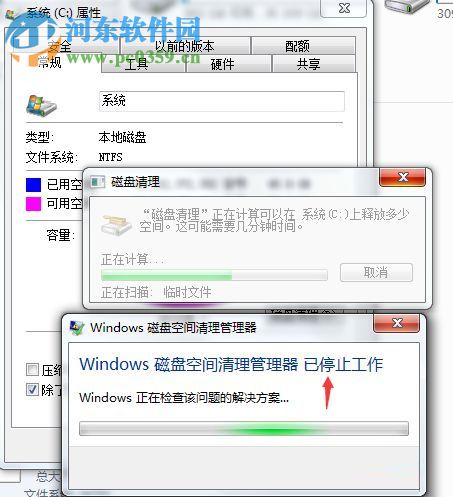 方法步驟:
方法步驟:1、打開電腦之后使用“win+r”的組合按鍵將運行程序打開,然后在其中輸入:cmd
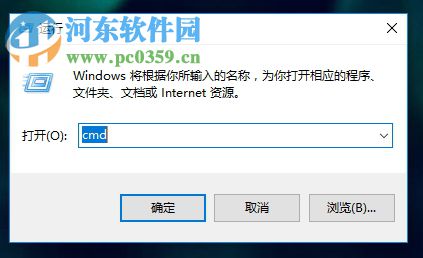
2、按下回車鍵按鈕之后就可以進入到命令提示符界面了!接著輸入命令:“sfc /scannow”,使用回車鍵執行這個命令即可

3、隨后等待系統自動對我們的電腦故障進行掃描以及修復即可!

4、修復之后需要重新啟動電腦才能使用,若是啟動之后還是無效,可以在其他的電腦中復制粘貼一個“ntdll.dll”文件到自己的電腦中,文件所在位置:C:WindowsSystem32
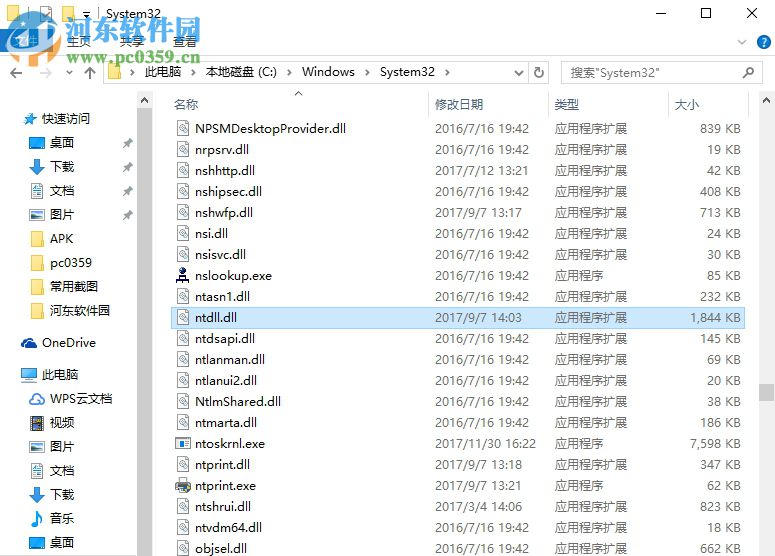
5、復制粘貼之后接著運行命令提示符,然后輸入:“for %1 in (%windir%system32*.dll) do regsvr32.exe /s %1”
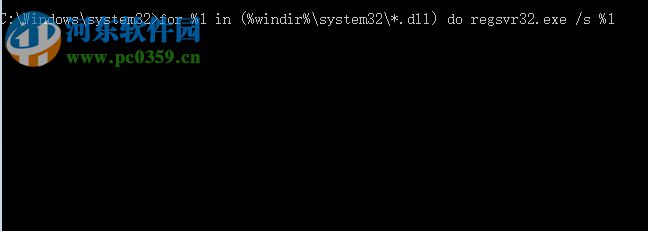
6、運行之后再次輸入:“for %1 in (%windir%system32*.ocx) do regsvr32.exe /s %1”

7、完成之后重啟電腦就可以使用磁盤清理器清理電腦垃圾文件了!
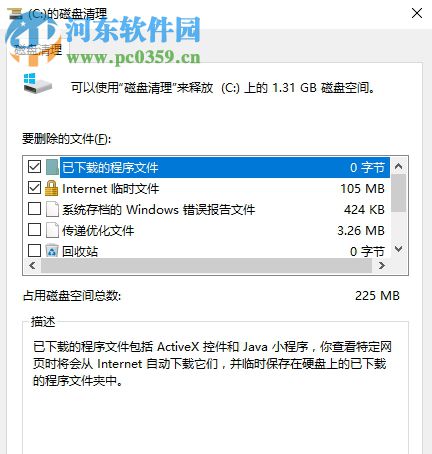
這就是小編在win7系統中解決“windows磁盤空間清理管理器已停止工作”的方法,不知道如何處理這個問題的同學們都快去試一試小編的方法吧!
相關文章:
1. Win7系統更新聲卡提示安裝realtek hd audio driver失敗的解決方法2. windows11防火墻如何關3. OS X 10.12.2 Beta 6怎么樣?OS X 10.12.2 Beta 6更新方法4. Ubuntu Gnome下修改應用圖標icon辦法5. ubuntu怎么安裝中文輸入法?6. 如何從Windows 10升級到Windows 11?Win10升級到Win11的正確圖文步驟7. win7設置局域網工作組的方法8. 如何解決Linux下Too many open files問題9. Win7系統開機后屏幕出現entering power save mode的解決辦法10. 系統有聲音網頁沒聲音怎么解決

 網公網安備
網公網安備